當(dāng)前位置:首頁 > 幫助中心 > 大白菜裝機教程win7
大白菜裝機教程win7
大白菜裝機教程win7。隨著u盤啟動盤的功能不斷擴展,現(xiàn)在它擁有了很多功能,比如說修復(fù)系統(tǒng)引導(dǎo)、重裝系統(tǒng)等等,可以說是電腦用戶必備工具了。當(dāng)然,大家也不用擔(dān)心它的操作難,因為它的操作經(jīng)過了很多優(yōu)化,簡單易學(xué)。接下來,就和小編一起來學(xué)習(xí)大白菜裝機教程win7吧。

一、電腦重裝系統(tǒng)u盤
系統(tǒng)版本: Windows 7企業(yè)版
安裝工具:大白菜u盤啟動盤制作工具(點擊紅字下載)
二、電腦重裝系統(tǒng)準(zhǔn)備
1、提前做好數(shù)據(jù)備份,確保重要文件無憂,系統(tǒng)盤(通常是C盤)如果包含一些重要的數(shù)據(jù)文件,沒有備份的話,那格式化后數(shù)據(jù)將無法恢復(fù)。因此,事前備份至關(guān)重要。
2、選用高品質(zhì)的U盤制作啟動盤,制作啟動盤時,U盤的質(zhì)量直接影響到系統(tǒng)安裝的順利程度。劣質(zhì)的U盤可能在數(shù)據(jù)傳輸時出錯,導(dǎo)致系統(tǒng)無法成功啟動或安裝失敗。
3、確保使用可靠的系統(tǒng)鏡像文件,在進(jìn)行系統(tǒng)重裝時,系統(tǒng)鏡像至關(guān)重要。不安全的鏡像文件可能導(dǎo)致系統(tǒng)不穩(wěn)定,甚至暴露安全漏洞,建議從官方或“MSDN 我告訴你”等網(wǎng)址下載。
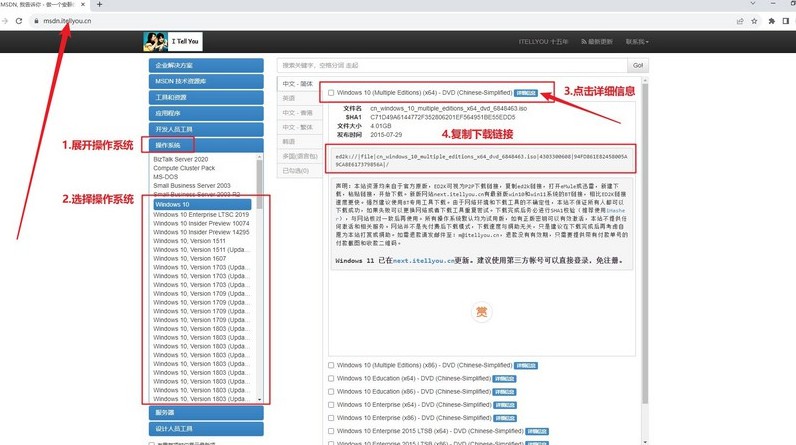
三、電腦重裝系統(tǒng)步驟
第一步:制作U盤啟動盤
1、準(zhǔn)備工作:一個容量足夠且質(zhì)量可靠的U盤,下載并解壓最新版的大白菜U盤制作工具到桌面并打開備用。
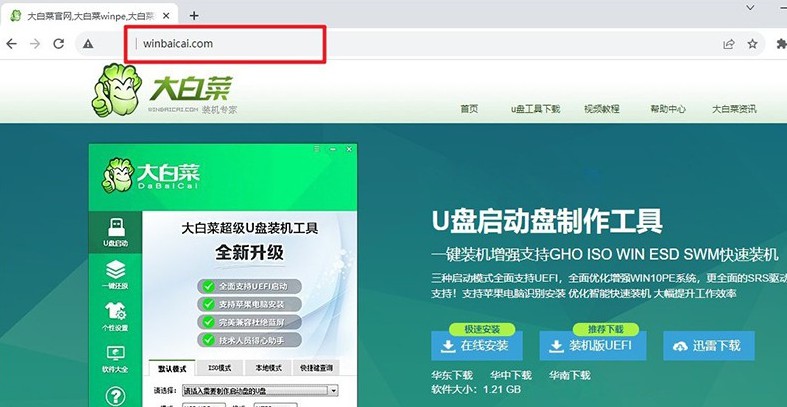
2、插入U盤,并運行已解壓的啟動盤制作工具,自動檢測到U盤設(shè)備,按默認(rèn)設(shè)置點擊開始制作u盤啟動盤啟動盤,完成后會有提示。
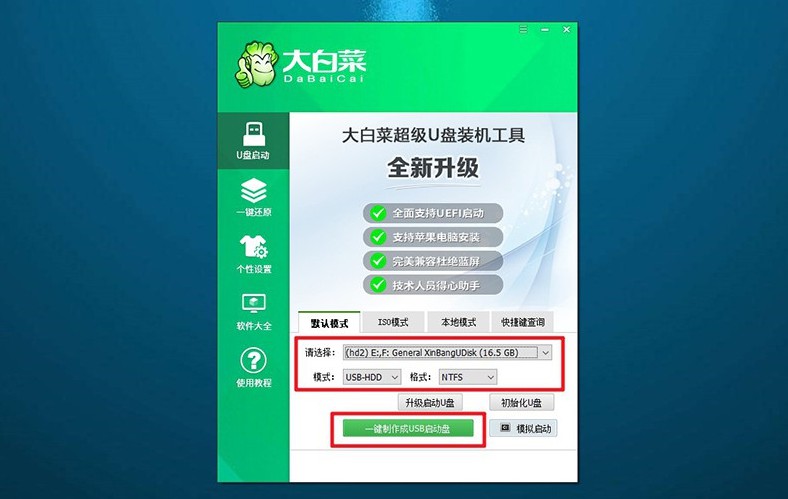
第二步:設(shè)置U盤啟動電腦
1、不同品牌的電腦使用不同的u盤啟動快捷鍵,可以在電腦啟動時查看屏幕上顯示的提示,或者查清楚對應(yīng)的u盤啟動快捷鍵。
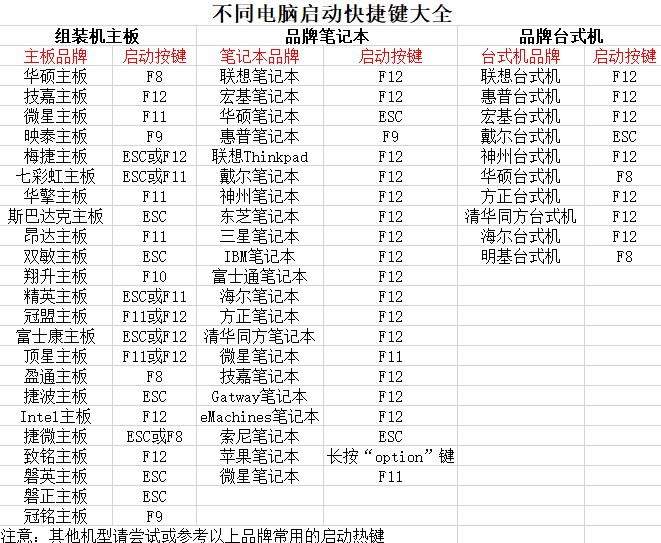
2、重新啟動電腦并迅速按下啟動快捷鍵,進(jìn)入啟動選項菜單。在列表中,找到并選中你插入的U盤設(shè)備,按回車確認(rèn)。
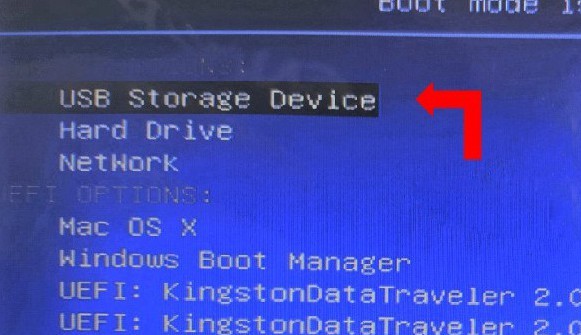
3、成功進(jìn)入U盤啟動后,電腦屏幕上會顯示大白菜主菜單,選中【1】“Win10 X64PE系統(tǒng)”,然后按回車進(jìn)入PE系統(tǒng)。
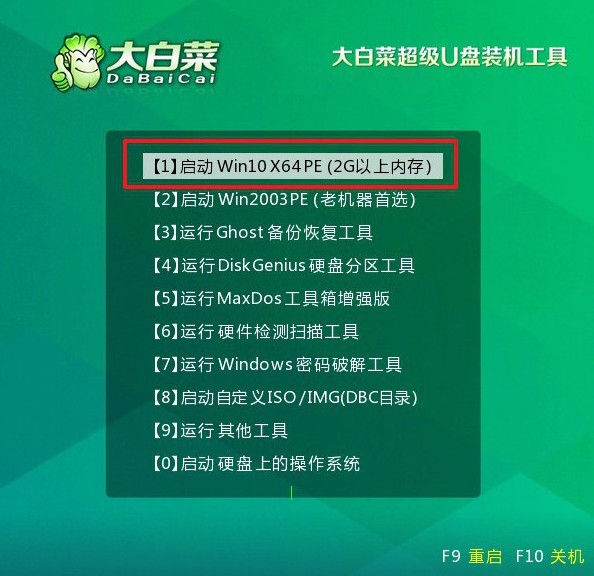
第三步:用U盤重裝系統(tǒng)
1、進(jìn)入PE系統(tǒng)桌面后,找到并啟動“一鍵裝機”工具,選擇鏡像,設(shè)置目標(biāo)盤(通常為C盤)作為系統(tǒng)安裝盤,點擊“執(zhí)行”開始安裝過程。
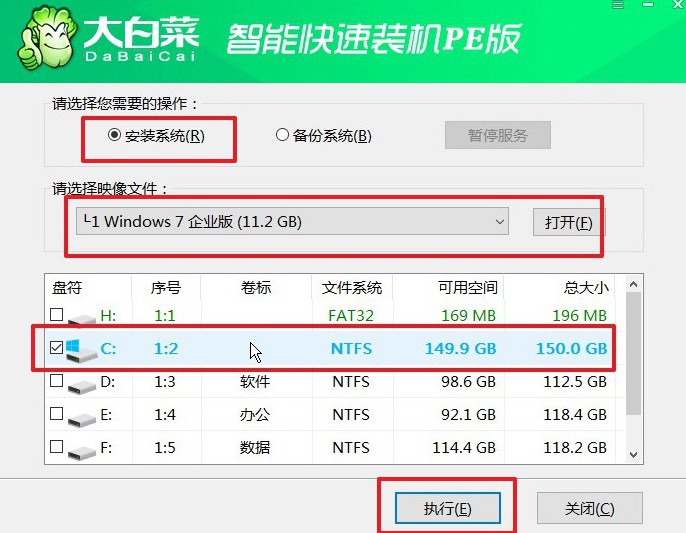
2、系統(tǒng)會彈出還原提示窗口,默認(rèn)情況下可以直接點擊“是”以確認(rèn)繼續(xù)操作。
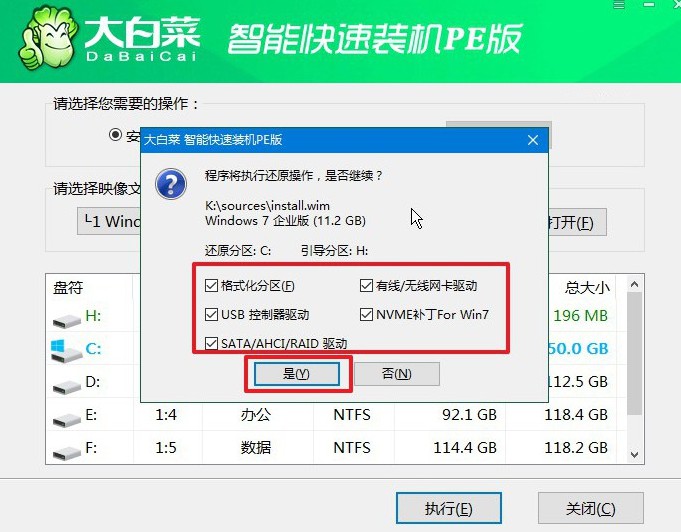
3、在安裝過程中,系統(tǒng)會自動提示電腦重啟。此時,確保勾選“重啟后拔出U盤”選項,避免電腦再次從U盤啟動。
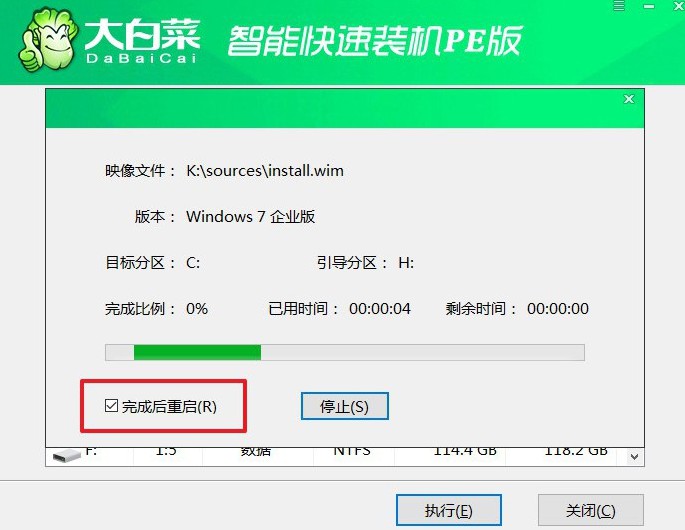
4、電腦第一次重啟時,拔掉U盤。系統(tǒng)會進(jìn)行幾次自動重啟,完成安裝后,屏幕將顯示Windows桌面,表明操作系統(tǒng)已經(jīng)成功安裝。

就這樣,我們完成了大白菜裝機教程win7的全部操作了,是不是覺得很簡單呢。現(xiàn)在u盤啟動盤已經(jīng)不僅僅是一個單純的系統(tǒng)修復(fù)工具,而是一個多功能的電腦系統(tǒng)工具。從硬盤分區(qū)到驅(qū)動安裝,從數(shù)據(jù)備份到系統(tǒng)修復(fù),它都可以幫助到你。

